Kanssa Timely'S Tapahtumapaikan ja tilanhallintaohjelmisto, voit joustavasti lisätä käyttäjiä tilillesi ja määrittää heille erityisiä rooleja, mikä virtaviivaistaa yhteistyötä ja optimoi tapahtumapaikan toimintaa. Lue eteenpäin saadaksesi selville, kuinka voit lisätä käyttäjiä sivustoosi Timely tiliä ja hallita niiden käyttöoikeuksia tehokkaasti.
1. Kuinka lisätä käyttäjiä?
Luo käyttäjätilit seuraavasti:
- Kirjautua Timely tili.
- Siirry Tilini valikko, sitten käyttäjät Tab.
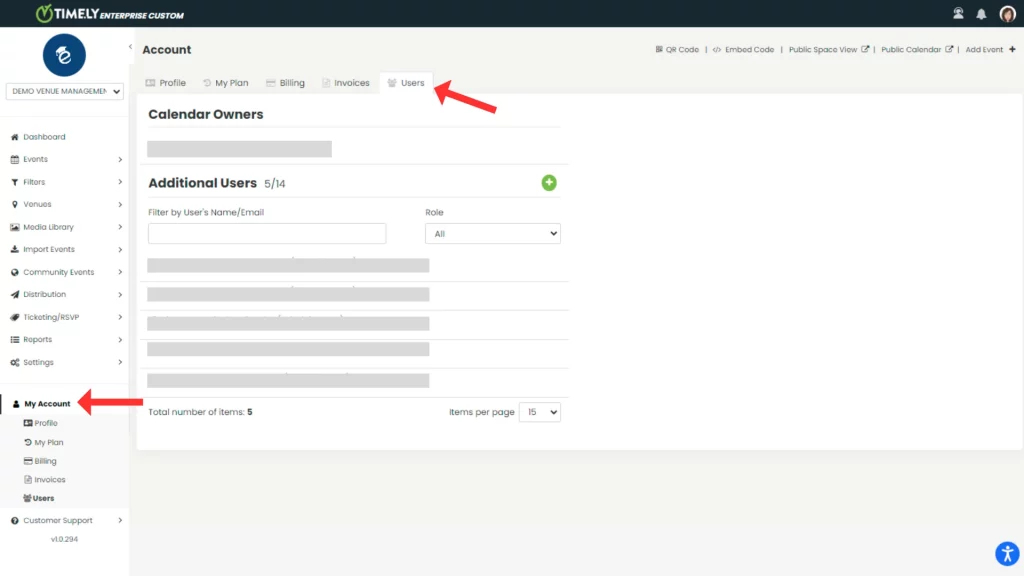
- Napsauta seuraavaksi vihreää pluspainiketta lisätäksesi uuden käyttäjän. Näytölle avautuu uusi osio, johon voit lisätä uuden käyttäjän olennaiset tiedot, kuten nimen ja sähköpostiosoitteen. Siellä voit myös valita käyttäjän roolin.
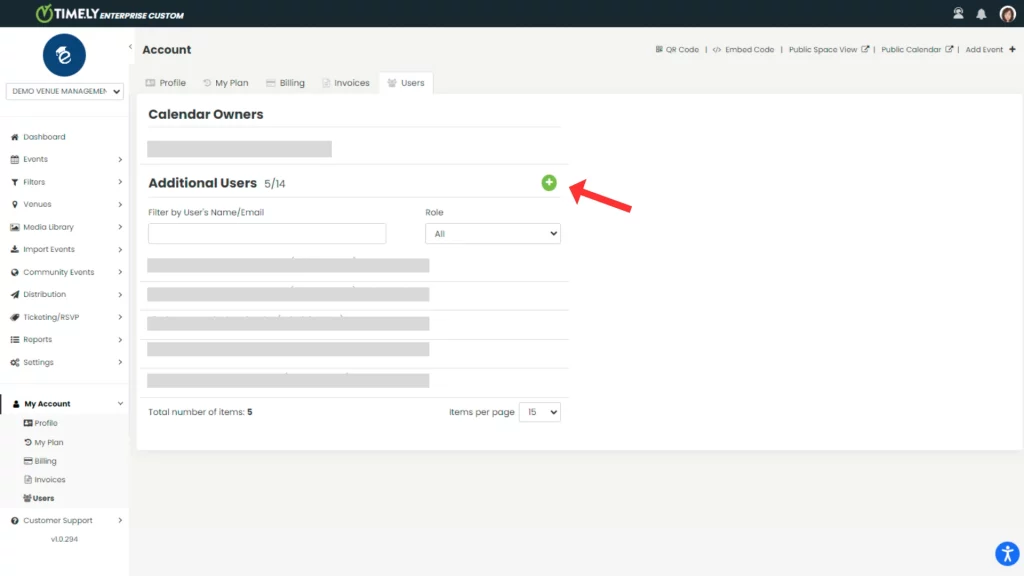
- Tallenna uusi käyttäjä.
Uusi käyttäjä saa sähköpostikutsun luoda salasana ja päästä hallintapaneeliin, mikä varmistaa sujuvan liittymisprosessin.Lisäämällä käyttäjiä Timely tapahtumapaikan hallintatilin ja määrittämällä asianmukaiset roolit ja käyttöoikeudet, voit virtaviivaistaa toimintaa, tehostaa yhteistyötä ja maksimoida tapahtumapaikan hallintaprosessien tehokkuuden.
2. Käyttäjän roolit ja käyttöoikeudet
Käyttäjien roolit sisällä Timely sanella eri pääsytasoja tapahtumapaikkojen sisällä. Tässä on erittely käytettävissä olevista rooleista ja niitä vastaavista käyttöoikeuksista:
- Omistaja: Täysi pääsy asetuksiin, arkaluontoisiin tilitietoihin ja sähköposti-ilmoituksiin.
- Järjestelmänvalvoja: Kattava pääsy asetuksiin ja mahdollisuus vastaanottaa sähköposti-ilmoituksia.
- Editor: Oikeus julkaista ja muokata tapahtumia sekä vastaanottaa sähköposti-ilmoituksia.
- kirjailija: Mahdollisuus julkaista ja muokata vain omia tapahtumiaan sekä vastaanottaa sähköposti-ilmoituksia.
- Huoltohenkilö: Myönnettiin pääsy tapahtumalippujen QR-koodien skannaamiseen.
- Tilan ylläpitäjä: Nimetty rooli, jolla on oikeudet valvoa tapahtumapaikan toimintaa, hallita tilavarauspyyntöjä, optimoida tilankäyttöä sekä vastaanottaa sähköposti-ilmoituksia.
Voit tarkistaa kunkin käyttäjän käyttöoikeudet alla olevasta taulukosta:
| Oikeudet | Omistaja | admin | Tapahtumapaikan ylläpitäjä | toimittaja | kirjailija | liittyvä |
|---|---|---|---|---|---|---|
| Luo ja muokkaa omia tapahtumia | KYLLÄ | KYLLÄ | KYLLÄ | KYLLÄ | KYLLÄ | EI |
| Luo ja hallitse suodattimia ja luokkia omille tapahtumille | KYLLÄ | KYLLÄ | KYLLÄ | KYLLÄ | KYLLÄ | EI |
| Luo RSVP/Liput omiin tapahtumiin | KYLLÄ | KYLLÄ | Ei | KYLLÄ | KYLLÄ | Ei |
| Muokkaa ja hallinnoi tapahtumia ja suodattimia muiden puolesta | KYLLÄ | KYLLÄ | KYLLÄ | KYLLÄ | EI | EI |
| Hallinnoi käyttäjiä ja lähettäjiä | KYLLÄ | KYLLÄ | KYLLÄ | Ei | Ei | EI |
| Hallitse vastauspyyntöjä/lippuja ja laskuja | KYLLÄ | KYLLÄ | Ei | EI | Ei | Ei |
| Tuo tapahtumia | KYLLÄ | KYLLÄ | Ei | Ei | Ei | Ei |
| Hallitse uutiskirjeitä | KYLLÄ | KYLLÄ | Ei | Ei | Ei | Ei |
| Hallinnoi sosiaalisen median asetuksia | KYLLÄ | KYLLÄ | Ei | Ei | Ei | Ei |
| Hallinnoi suunnitteluasetuksia | KYLLÄ | KYLLÄ | Ei | Ei | Ei | Ei |
| Skannaa QR-koodit | KYLLÄ | KYLLÄ | Ei | Ei | Ei | KYLLÄ |
| Listaa kaikki tilin alla olevat kalenterit | KYLLÄ | KYLLÄ | Ei | Ei | Ei | Ei |
| Hallitse tapahtumapaikkoja/tiloja | KYLLÄ | KYLLÄ | KYLLÄ | Ei | Ei | Ei |
| Hallinnoi paikkavarauksia | KYLLÄ | KYLLÄ | KYLLÄ | Ei | Ei | Ei |
| Tarkastele ja muokkaa laskutustietoja | KYLLÄ | Ei | Ei | Ei | Ei | Ei |
| Päivitä suunnitelma | KYLLÄ | Ei | Ei | Ei | Ei | Ei |
Huomaa, että kalenterin omistaja voi lisätä uusia käyttäjiä ja määrittää heille omat roolinsa. Kalenterin omistaja ei kuitenkaan voi tehdä toisesta kalenterin omistajaa. Jos olet kalenterin omistaja ja haluat siirtää tilin omistajuuden toiselle henkilölle, ole hyvä ottaa meihin yhteyttä.
2.1 Automaattiset ilmoitukset järjestelmän käyttäjille
Järjestelmän käyttäjien luomisen lisäksi Timely voit myös mukauttaa ja määrittää käyttäjät, jotka saavat sähköposti-ilmoituksia. Tämän ominaisuuden avulla voit hallita ja virtaviivaistaa virtausta automaattiset sähköpostit järjestelmän luoma.
Tällä hetkellä ohjelmisto lähettää automaattisia sähköposteja erilaisista tapahtumista ja vuorovaikutuksista, kuten vastauspyynnöistä, lippujen ostoista, peruutuksista, varauspyynnöistä, tapahtumien lähetyksistä ja päivityksistä. Tässä on erittely ilmoitusluokista:
- Vastauspyyntö tai lippujen ostot: Käyttäjät voivat saada automaattisia ilmoituksia, kun osallistujat vastaavat tai ostavat lippuja tapahtumaan. Tämä varmistaa, että asianomaiset ylläpitäjät saavat viipymättä tietoa osallistujien sitoutumisesta ja lipunmyynnistä.
- Vastauspyyntö tai lippujen peruutukset: Ilmoitukset käynnistyvät, kun RSVP- tai lipunostot peruutetaan. Näin käyttäjät voivat pysyä ajan tasalla muutoksista osallistujamäärissä ja lippujen saatavuudessa.
- RSVP-varauspyynnöt: Varoittaa käyttäjiä uusista varauspyynnöistä, jotka vaativat hyväksynnän ennen vahvistusta.
- Tapahtuman lähetys: Kun joku lähettää tapahtuman, käyttäjät voivat saada ilmoituksen automaattisilla sähköpostiviesteillä. Tämä on erityisen arvokasta tapahtumalähetysten tehokkaan hallinnan kannalta.
- Tapahtuman luominen ja päivitykset: Automaattiset ilmoitukset lähetetään, kun uusi tapahtuma luodaan tai kun olemassa oleviin tapahtumiin tulee päivityksiä. Tämä pitää käyttäjät ajan tasalla kaikista heidän toimivaltaansa kuuluviin tapahtumiin tehdyistä muutoksista.

2.2 Ilmoitusasetukset käyttäjäroolin mukaan
Vain Attendant-käyttäjät eivät voi vastaanottaa sähköposti-ilmoituksia. Muilla käyttäjätyypeillä jokaisella roolilla on erilainen pääsy ilmoituksiin. Seuraavassa kerrotaan, mitä ilmoituksia kukin rooli saa:
2.2.1 kirjoittajaa
Tekijät voivat saada ilmoituksia seuraavista aiheista:
- Vastaa tai osta lippuja
- RSVP tai lippujen peruutukset
- RSVP-varauspyynnöt
- Tapahtuman luominen ja päivitykset
2.2.2 Toimittajat ja Ahallintovirkamiehet
Toimittajat ja järjestelmänvalvojat voivat saada ilmoituksia seuraavista aiheista:
- Vastaa tai osta lippuja
- RSVP tai lippujen peruutukset
- RSVP-varauspyynnöt
- Tapahtuman lähettäminen
- Tapahtuman luominen ja päivitykset
2.2.3 Space Administrator
Space-järjestelmänvalvojat voivat saada ilmoituksia seuraavista aiheista:
- Tapahtuman lähettäminen
- Tapahtuman luominen ja päivitykset
3. Käyttäjien hallinta
Jos olet kalenterin omistaja tai ylläpitäjä, voit hallita muita käyttäjiä. Voit tehdä sen menemällä omaan Timely tili, napsauta Tilini -valikosta ja sitten käyttäjät -välilehti. Halutessasi voit käyttää suodattimia listataksesi käyttäjät nimen, sähköpostiosoitteen tai roolin mukaan.
Käyttäjäluettelosta löydät tiedot kaikista käyttäjistäsi ja voit muuttaa kunkin käyttäjän ominaisuuksia erikseen. Käytettävissä olevat vaihtoehdot ovat:
- edit;
- Lataa käyttäjän toimintaloki; ja
- Poista.
Seuraa näitä yksinkertaisia ohjeita hallitaksesi käyttäjiäsi Timely tili:
- Kirjautua Timely tili.
- Valitse vasemmalla olevasta päävalikosta Asetukset ja napsauta sitten käyttäjät.
- Vie hiiri sen käyttäjän nimen päälle, jota haluat hallita, ja napsauta sitten Muokkaa, Lataa käyttäjän toiminta or Poista.

Tarvitsetko lisäapua?
Saat lisäohjeita ja tukea vierailemalla osoitteessa Ohjekeskus. Jos sinulla on kysyttävää tai tarvitset apua, älä epäröi ottaa yhteyttä asiakasmenestystiimiimme avaamalla tukilipun Timely tilin kojelautaan.
Lisäksi, jos tarvitset lisäapua toteutuksessa ja käytössä Timely paikanhallintajärjestelmä, autamme mielellämme. Tutustu kaikkiin ammatilliset palvelut voimme tarjota sinulle ja Ota yhteyttä meihin tänään!